Como baixar um vídeo do YouTube em PC e celular?
- Início
- Suporte
- Dicas Renee Video Editor Pro
- Como baixar um vídeo do YouTube em PC e celular?
Resumo
O YouTube é o maior site de compartilhamento de vídeo do mundo, com um grande número de recursos de vídeo. Quando você encontra os vídeos interessantes e quer baixá-los para o seu PC, mas não sabe como operar? Como baixar um vídeo do YouTube? Apresentaremos os métodos para salvar vídeos do YouTube em seu PC e celular neste artigo.
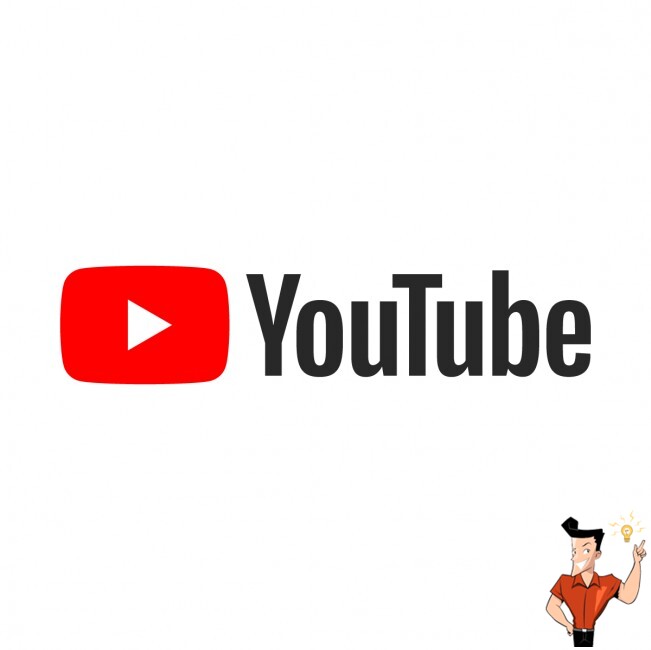

Juntar vídeos pode juntar vídeos rapidamente e adicionar excelentes efeitos de transição.
Cortar vídeos facilmente pode ajustar o tamanho e a duração de vídeos à vontade.
Diversas funções de edição pode adicionar muito filtros, efeitos especiais, marcas d'água, músicas, legendas,etc.
Operações fáceis com interface clara, os usuários podem editar vídeos rapidamente, incluindo iniciante.
Software multifuncional ainda pode converter formatos e gravar telas, além de editar vídeos.
Juntar vídeos pode juntar vídeos rapidamente.
Diversas funções de edição filtros / efeitos especiais / marcas d'água / músicas / legendas.
Software multifuncional converter formatos / gravar telas / editar vídeos.
1. Baixe e inicie o software e escolha “Screen Recorder”.
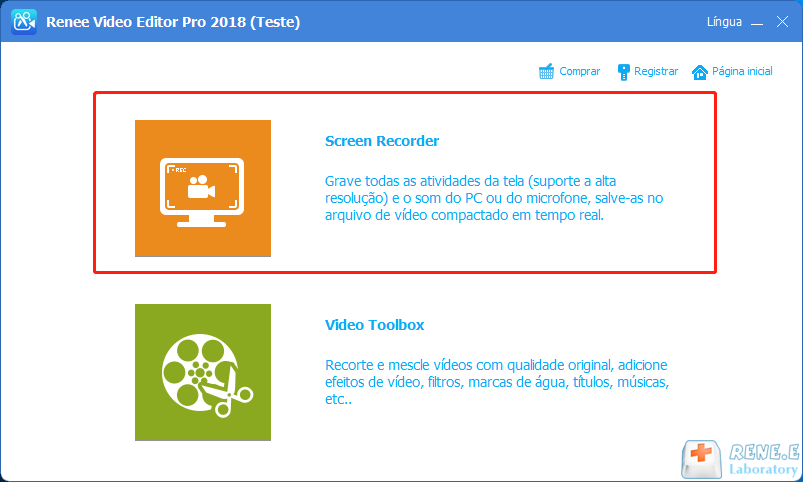
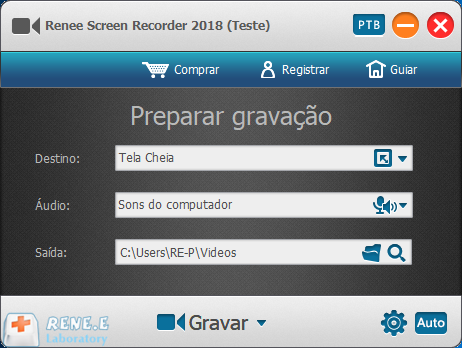
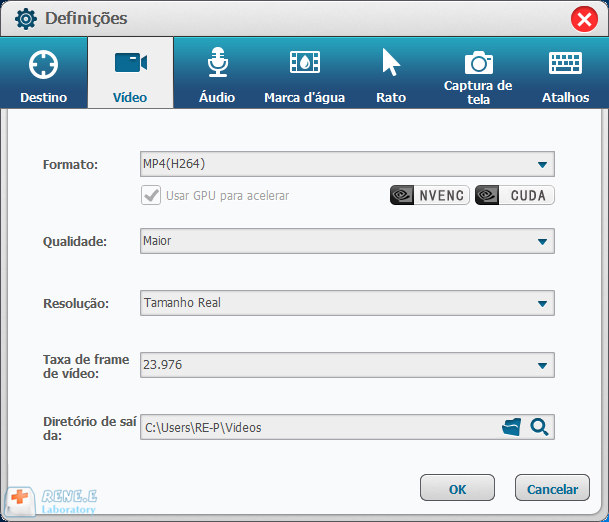
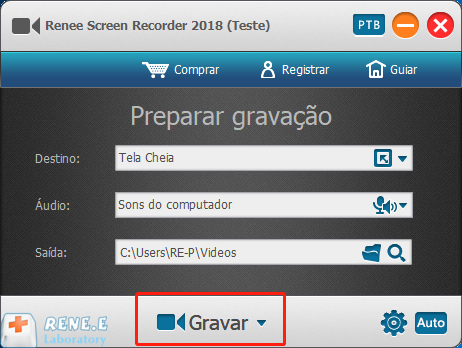
O foco permite que os usuários ampliem proporcionalmente a tela com o rato como o ponto de foco durante a gravação de vídeo. A função suporta 1,5 a 4 vezes a escala de zoom, o que permite aos usuários destacar o ponto-chave do vídeo em certos requisitos de gravação específicos. A tecla padrão para esta função é F7.
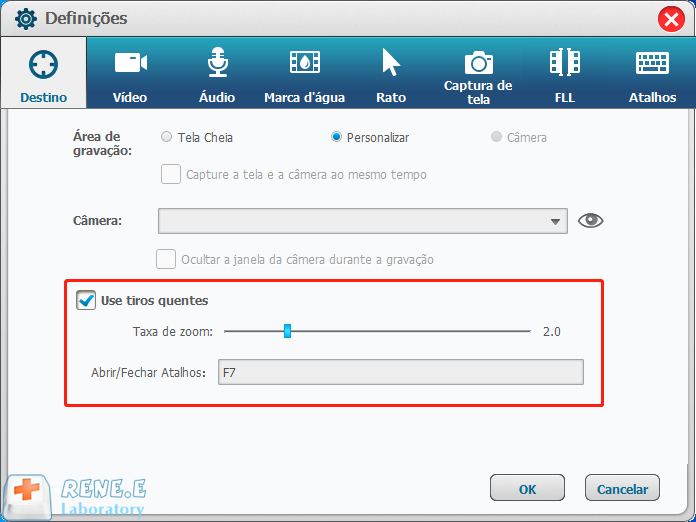
O software suporta marcas d’água de texto e marcas d’água de imagem. Depois de clicar no botão “+” no canto inferior esquerdo para adicionar a marca d’água, você pode ajustar a transparência, o ângulo de rotação e a posição da marca d’água. Você também pode definir o efeito de exibição móvel da marca d’água.
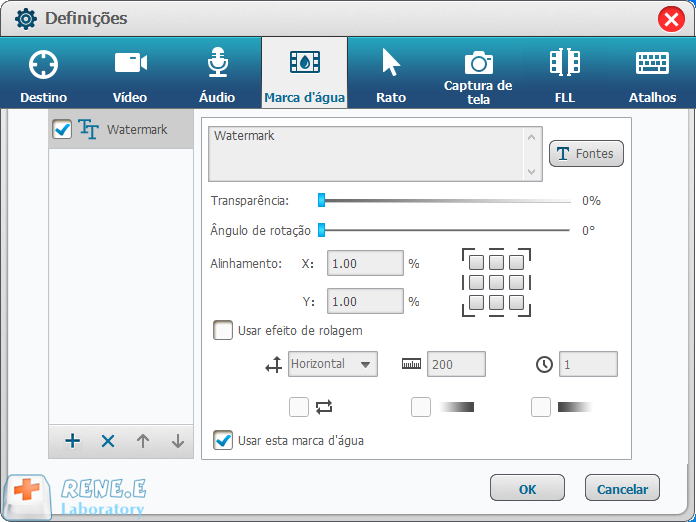
A função de Rato pode monitorar o movimento do mouse durante a gravação. Você não só pode gravar o movimento do cursor conforme necessário, mas também pode adicionar efeitos especiais automaticamente ao clicar com o rato / clicar duas vezes no vídeo gerado. Isso pode trazer muita conveniência ao gravar vídeos instrutivos que exigem explicação para os ouvintes.
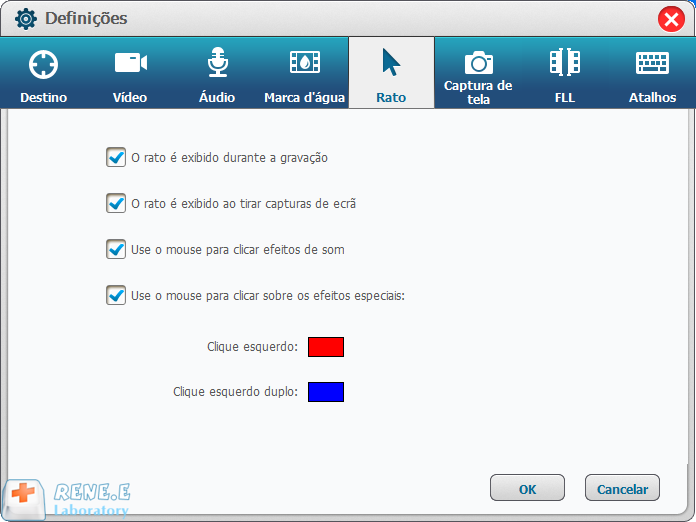
Qualquer que seja o vídeo sendo gravado ou não, o software pode fazer capturas de tela independentemente do vídeo (o atalho padrão é CTRL + ALT + F4) e o usuário pode definir a proporção do aspecto Liberação.
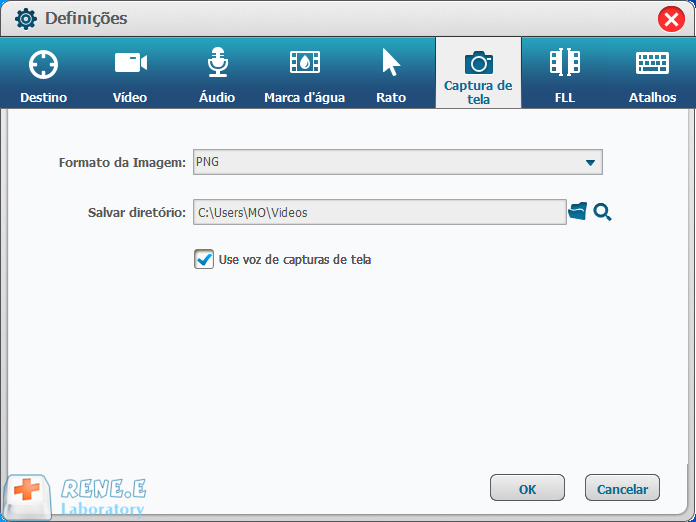
Para várias necessidades de gravação, o software pode acionar a gravação de vídeo em horários e condições específicas. Esta função pode ser usada para aplicações reais, como a gravação de reservas de conferências na web ou shows. As configurações relacionadas à gravação automática podem ser acessadas no canto inferior direito da interface.
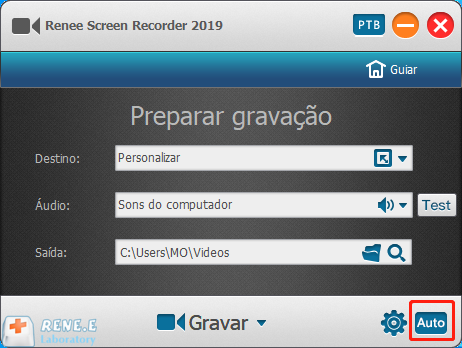
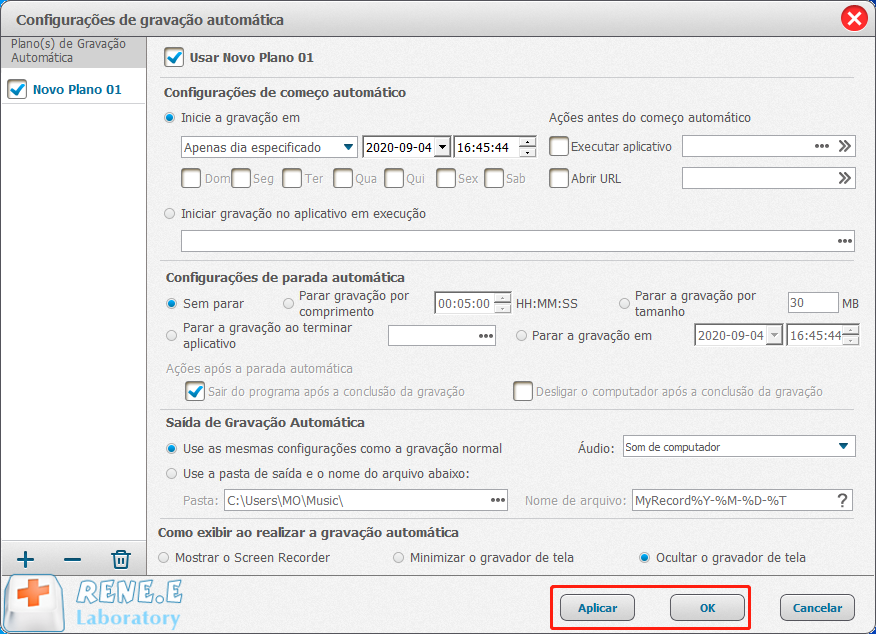
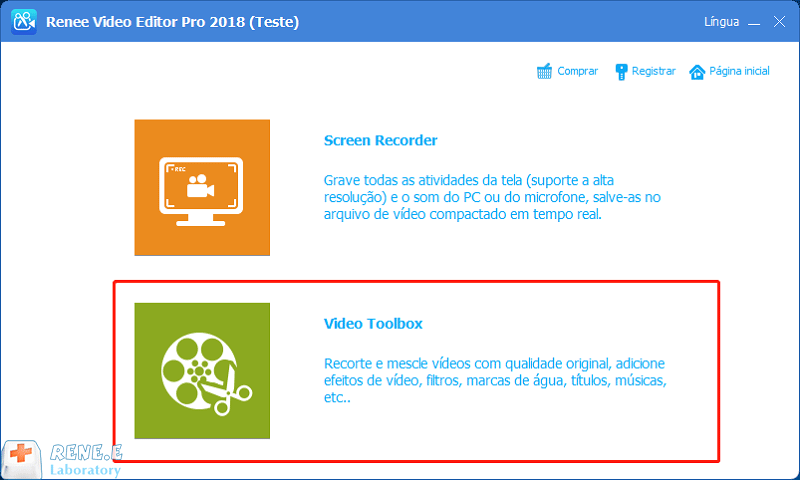
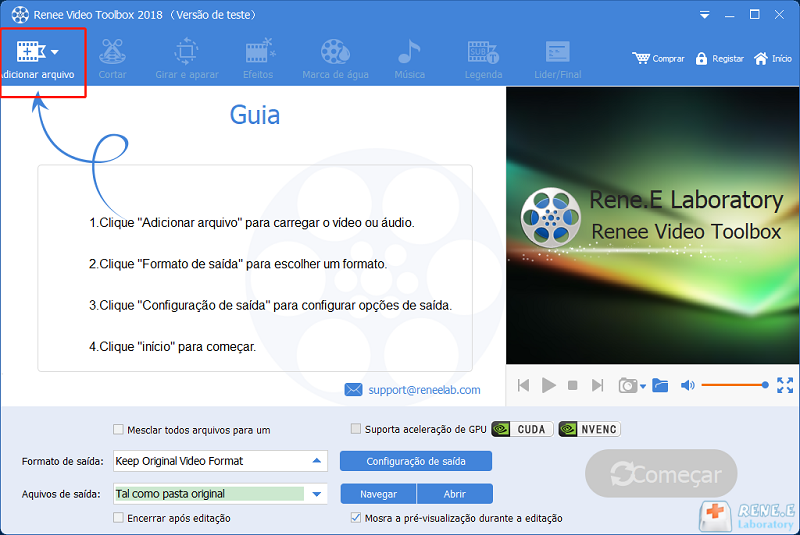
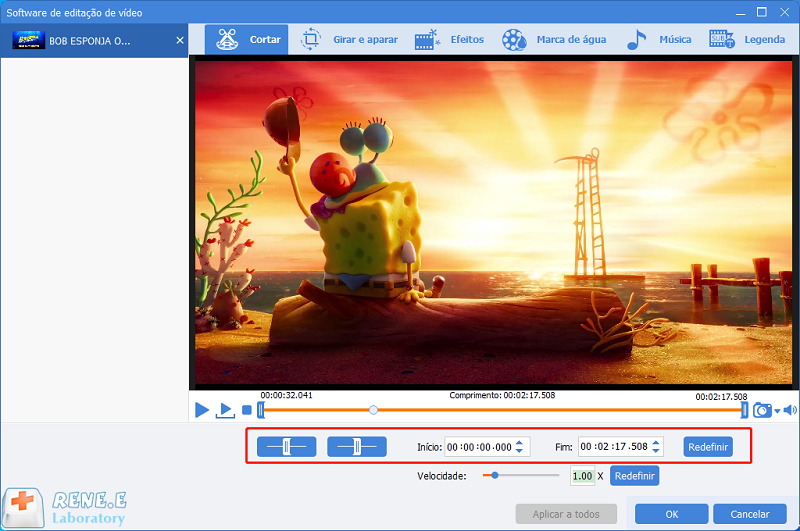
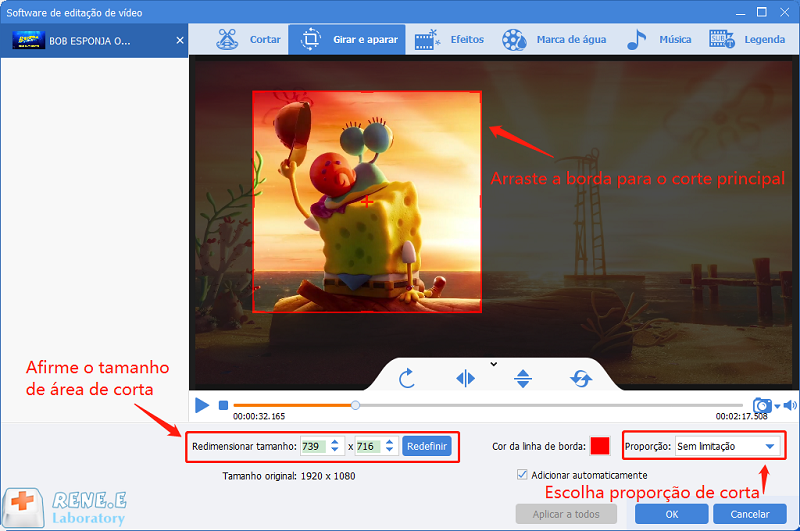
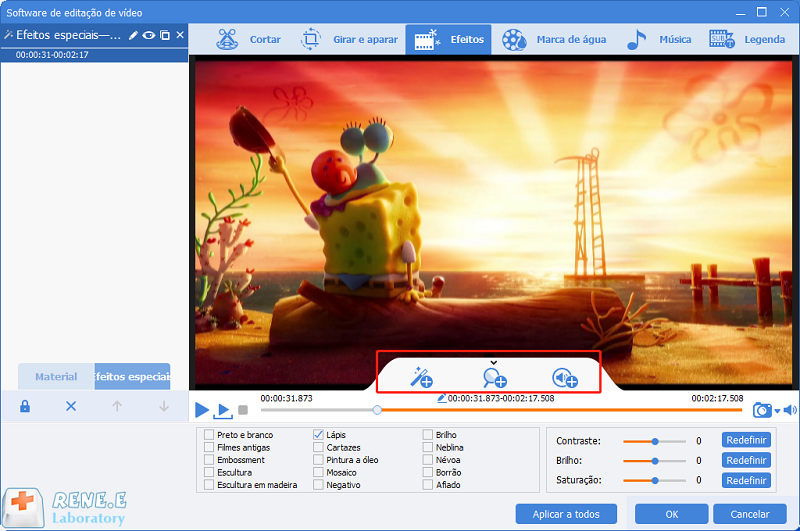

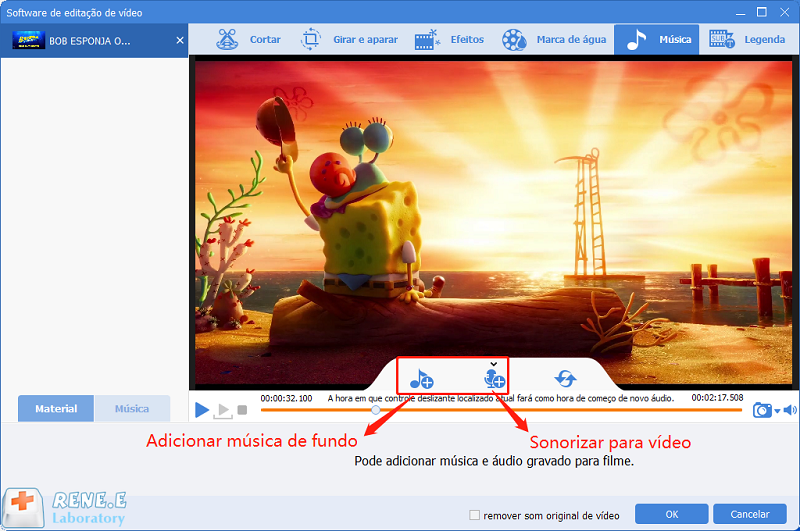
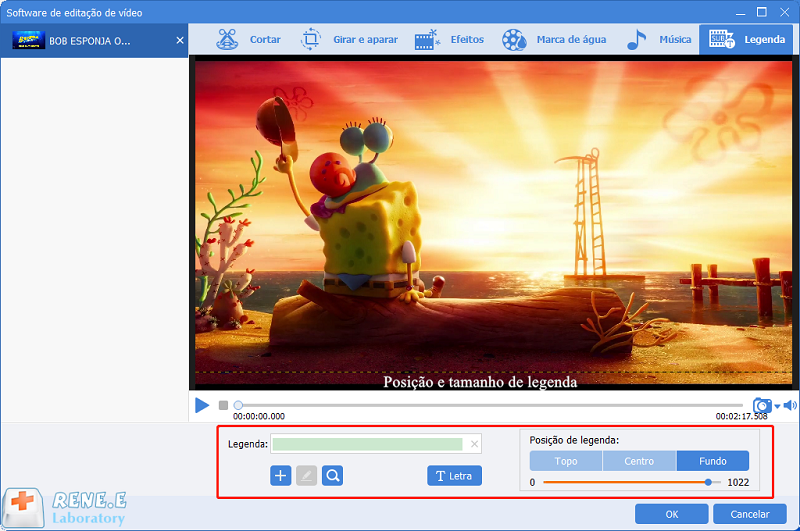
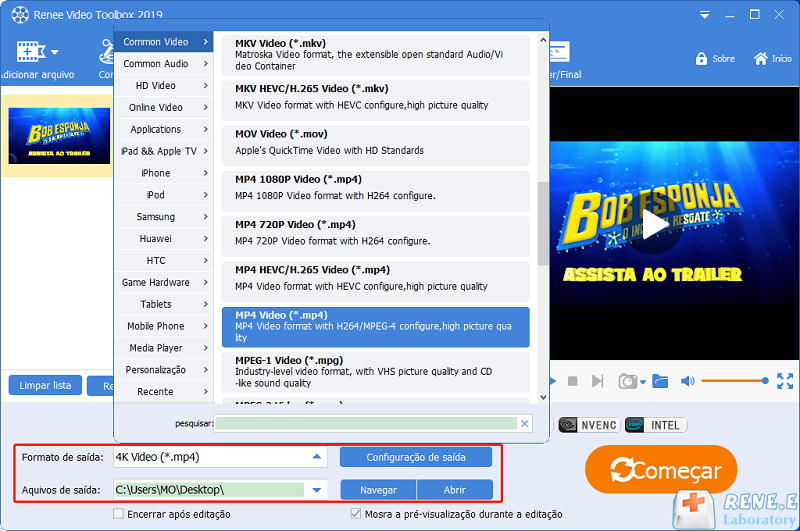
Link relacionado :
Como gravar tela do PC com software de gravação de tela?
29-09-2020
Ana : Quando usamos o computador, às vezes queremos salvar conteúdos interessantes ou imagens de jogos. Para a maioria dos...
Apresentação do gravador de tela online grátis!
25-09-2020
Sónia : Com a atualização dos gravadores de tela online, gravar a tela inteira ou apenas parte dela se tornou...
Como gravar a conversa do Skype?
29-09-2020
Pedro : A Internet fez conexões entre as pessoas. Já eliminamos a comunicação estabelecida apenas pelo som e também podemos...
Como gravar música de um vídeo do YouTube?
28-09-2020
Luísa : Ao assistir filmes e videoclipes no YouTube e ouvir suas músicas favoritas, as pessoas costumam querer gravar a...



